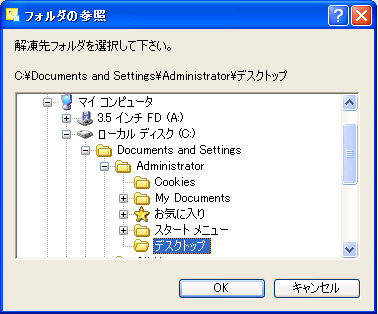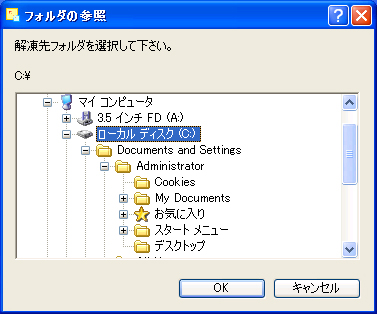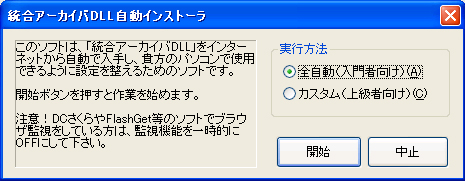| Meltice の起動設定 Meltice を起動させてみましょう。 デスクトップのショートカットをダブルクリックすれば大丈夫です。下のような設定画面が表示されます。
シンプルな画面ですので、特に複雑な設定は必要ないと思いますが、簡単に説明しましょう。 解凍先 参照ボタンをクリックすると、フォルダの参照ダイアログが表示されます。
ここで、任意のフォルダを指定してやれば、その直下にフォルダを作成して一発解凍してくれます。
今回は、C:\ に設定します。
設定するとこんな感じになります。ここで、OK
か適用ボタンをクリックすると変更事項が記憶されます。 解凍先を開く 書庫と同じ場所に解凍 解凍先パスを最適化する 1.圧縮ファイルの末尾にある数字・ハイフン ( - )・アンダーバー
( _ )・ピリオド ( . ) を省略します。 2.圧縮ファイルの中に、そのファイル名と同名のフォルダがある場合、例えば ABCD
というフォルダをそのまま この機能を有効にした場合、ABCD
フォルダの中にファイルが展開されます。このように、同名のフォルダを この機能は少し複雑なので、ここでもう少し具体的な例で説明してみます。 (a)
ABCD というフォルダ事圧縮した EFGH.lzh
というファイルを作成したとします。 (b)
ABCD というフォルダ事圧縮したABCD.lzh
というファイルをファイルを作成します。そのファイルを後から つまり、この機能は名前の二重防止機能ではなく、単一フォルダの二重防止機能という感じです。 3.上記1と2の条件を同時に満たすファイルの場合、2の処理のみを有効化します。 情報
インストールされていない DLL
は必要に応じて入れてください。 エンジン更新
caldix (カルディクス)は K.INABA
さん作成のソフトウェアです。 使い方に関してはヘルプページ http://www.kmonos.net/lib/caldix_help.html を参照してください。 |